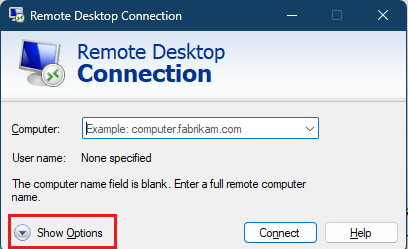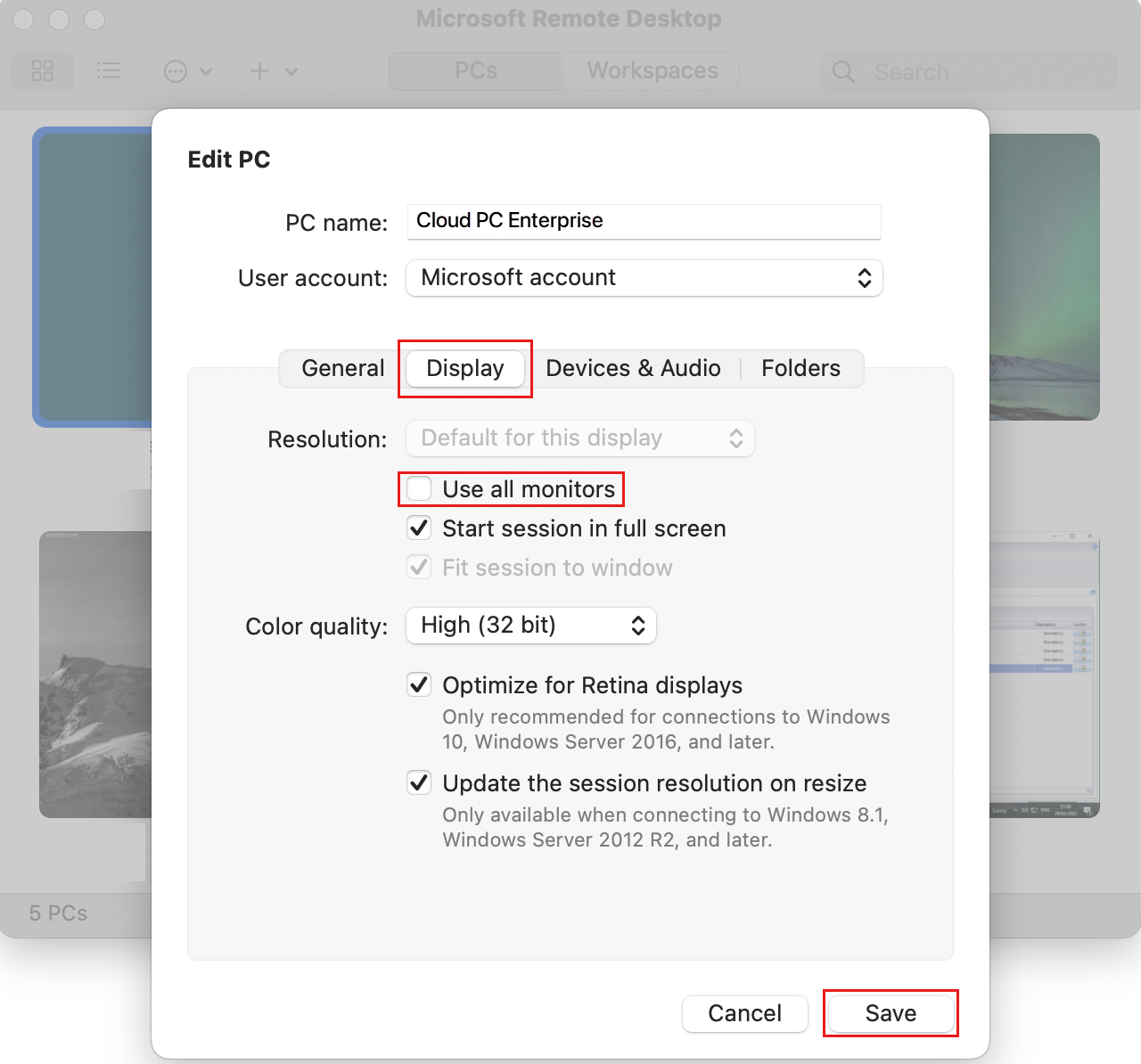개발 상자에서 다중 모니터 사용
이 문서에서는 개발 상자에 연결할 때 2개 이상의 모니터를 사용하도록 원격 데스크톱 클라이언트를 구성합니다. 다중 모니터를 사용하면 작업할 수 있는 화면 공간이 더 넓어집니다. 여러 화면에 걸쳐 작업을 분산시키거나 개발 환경에 한 화면을 사용하고 설명서, 메일 또는 메시징에 다른 화면을 사용할 수 있습니다.
원격 데스크톱 클라이언트를 사용하여 Microsoft Dev Box에서 클라우드 호스팅 개발자 컴퓨터에 연결하면 다중 모니터 설정을 활용할 수 있습니다. 다음 표에서는 여러 모니터를 지원하는 원격 데스크톱 클라이언트를 나열하고 각 클라이언트에서 여러 모니터를 구성하기 위한 지침의 링크를 제공합니다.
| 클라이언트 | 다중 모니터 지원 | 다중 모니터 구성 |
|---|---|---|
| Windows 앱(권장) | Windows 앱에서 디스플레이 설정 구성 | |
| Microsoft 원격 데스크톱 클라이언트 | Microsoft 원격 데스크톱 클라이언트 | |
| Microsoft Store 원격 데스크톱 클라이언트 | 다중 모니터를 지원하지 않음 | |
| 원격 데스크톱 연결(MSTSC) | Microsoft 원격 데스크톱 연결 | |
| macOS용 Microsoft 원격 데스크톱 | macOS용 Microsoft 원격 데스크톱 |
참고 항목
새 Windows 앱 원격 데스크톱 클라이언트는 Microsoft Dev Box에 권장되는 클라이언트입니다. 여러 모니터에 대한 지원을 포함하여 향상된 사용자 환경을 제공합니다. Windows, macOS, iOS/iPadOS, Android/Chrome OS(미리 보기) 및 웹 브라우저를 비롯한 여러 플랫폼에서도 사용할 수 있습니다. 자세한 내용은 Windows 앱 시작을 참조 하세요.
필수 조건
이 문서의 단계를 완료하려면 로컬 컴퓨터에 적절한 원격 데스크톱 클라이언트를 설치해야 합니다.
여러 모니터를 사용하도록 원격 데스크톱 구성
다음 단계를 사용하여 여러 모니터를 사용하도록 원격 데스크톱을 구성합니다.
원격 데스크톱 클라이언트를 엽니다.
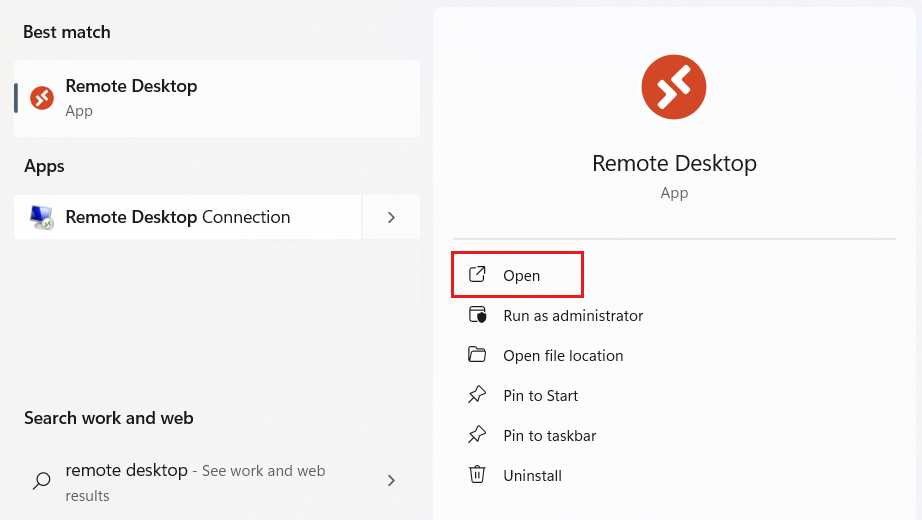
구성하려는 개발 상자를 마우스 오른쪽 단추로 클릭한 다음, 설정을 선택합니다.
설정 창에서 기본 설정 사용을 끕니다.
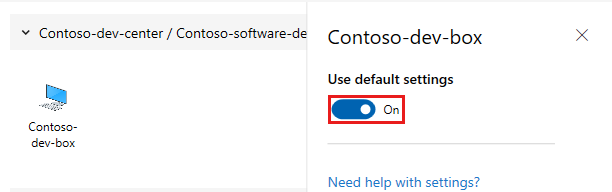
디스플레이 설정의 디스플레이 구성 목록에서 사용할 디스플레이를 선택하고 옵션을 구성합니다.
값 설명 옵션 모든 디스플레이 원격 데스크톱은 사용 가능한 모든 디스플레이를 사용합니다. - 창 모드에서는 단일 디스플레이만 사용합니다.
- 원격 세션을 창에 맞춥니다.단일 디스플레이 원격 데스크톱은 단일 디스플레이를 사용합니다. - 전체 화면 모드에서 세션을 시작합니다.
- 원격 세션을 창에 맞춥니다.
- 창 크기를 조정할 때 해상도를 업데이트합니다.선택한 디스플레이 원격 데스크톱은 선택한 모니터만 사용합니다. - 세션을 현재 디스플레이로 최대화합니다.
- 창 모드에서는 단일 디스플레이만 사용합니다.
- 원격 연결 세션을 창에 맞춥니다.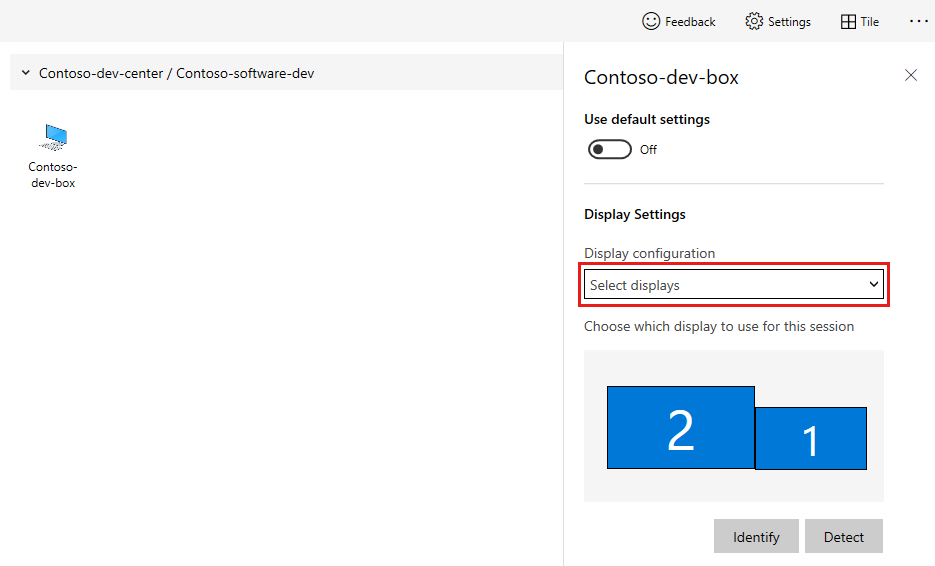
설정 창을 닫은 다음, 개발 상자를 선택하여 원격 데스크톱 세션을 시작합니다.
팁
현재 사용할 수 있는 Microsoft 원격 데스크톱 클라이언트에 대한 자세한 내용은 다음을 참조하세요.
관련 콘텐츠
- 개발자 포털을 사용하여 개발 상자 관리
- 브라우저를 통해 개발 상자에 연결하는 방법을 알아봅니다.